我们在用ps修图的时候,可以根据自己的需要改变图片中图案或者人物的大小,那么ps把图片里面人物缩小怎么做呢?下面就来介绍一下ps中把图片里面人物缩小的方法,希望对你有所帮助。

工具/原料
软件版本:Adobe Photoshop CS6(13.0×32版)
操作系统:win7系统
ps把图片里面人物缩小怎么做
1、第一步:在ps中打开一张需要把人物缩小的图片。


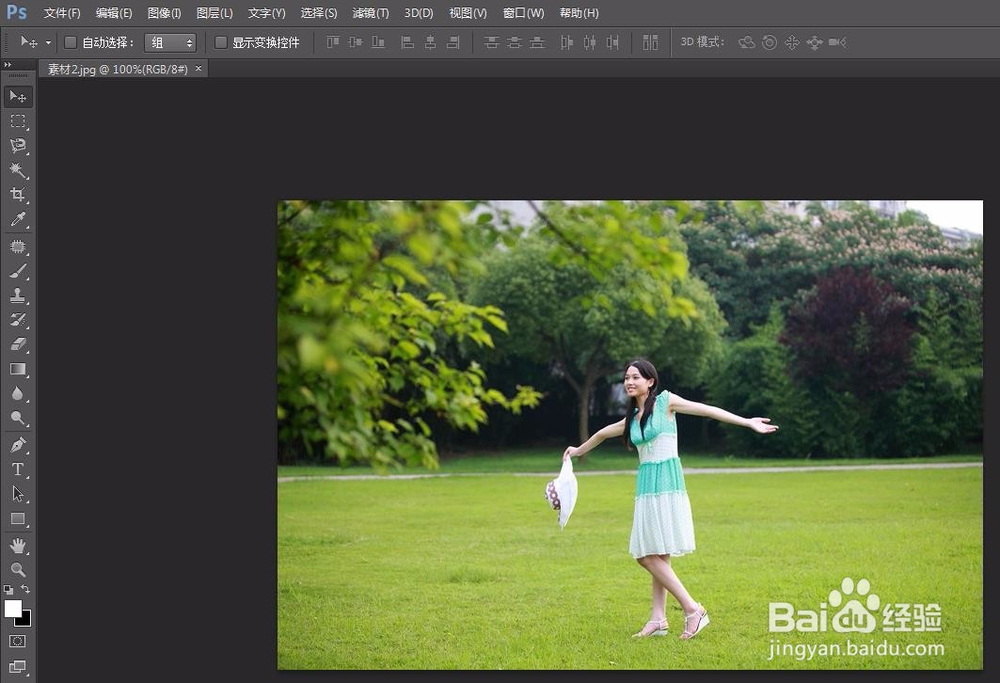
2、第二步:按快捷键Ctrl+J键复制背景图层。

3、第三步:用磁性套索工具选中要缩小的人物区域。

4、第四步:单击上方“调整边缘”按钮,在调整边缘对话框中,调整半径、平滑和羽化的滑块,使人物选辨泔矣嚣区边缘更加平滑、自然。


5、第五步:按Ctrl+J键将人物图层复制出来。

6、第六步:选中复制的图层1,用套索工具选中人物区域,不用太精确,包围住人物即可。
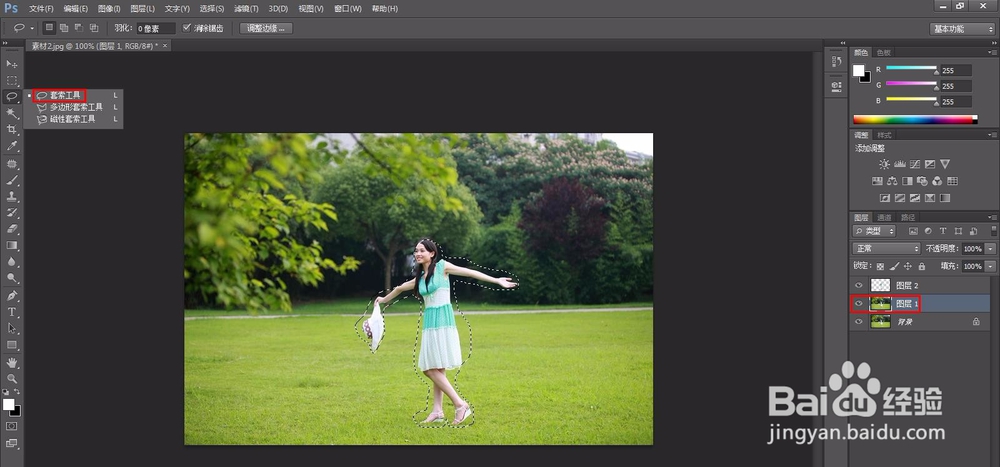
7、第七步:在选区中单击鼠标右键选择“填充”,填充内容使用“内容识别”,这样人物就被去掉了。
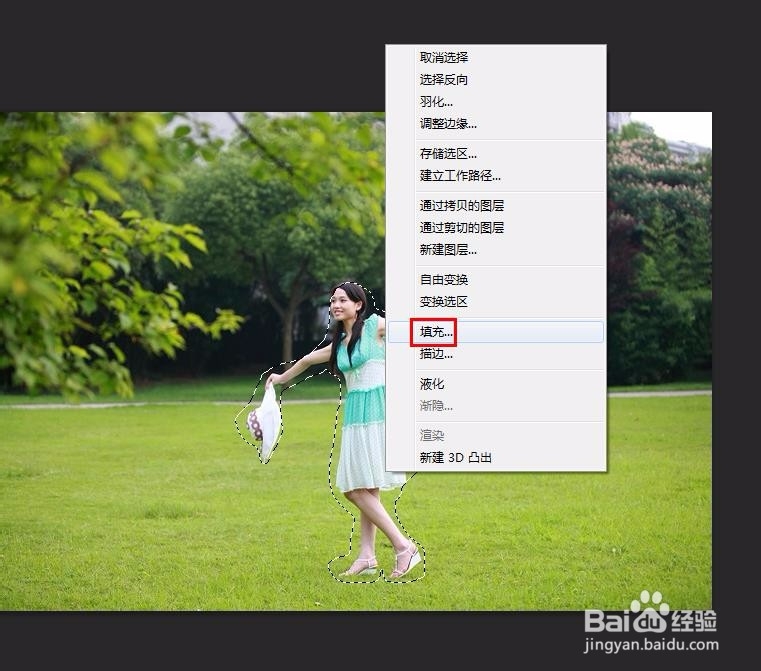
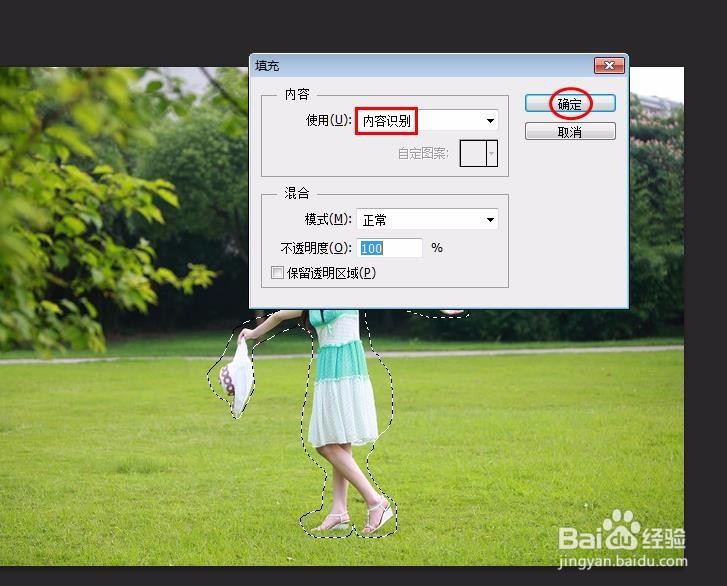

8、第八步:选中人物图层(图层2),按Ctrl+T键,人物选区处于自由变换状态。
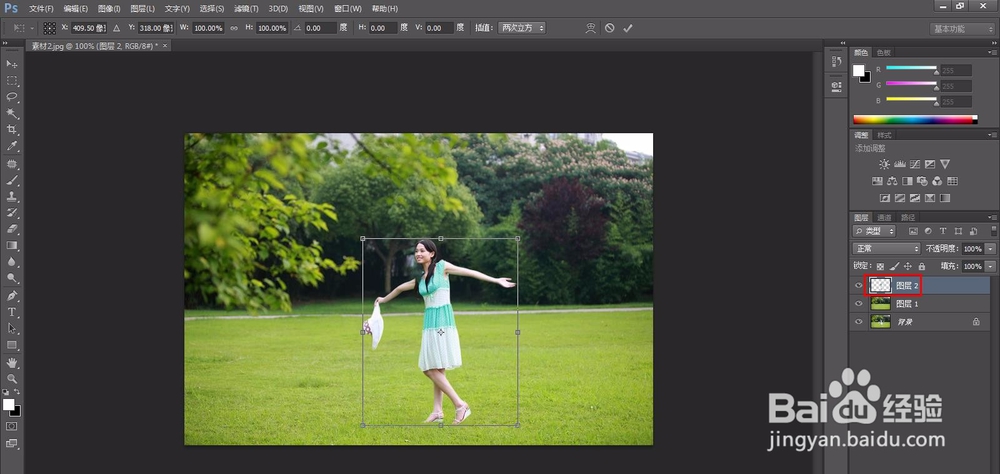
9、第九步:将人物缩小至所需的大小,单击“√”按钮,完成操作。

